Jedwali la yaliyomo
Ikiwa unatafuta Excel weka tarehe kiotomatiki data inapoingizwa, basi uko mahali pazuri. Microsoft Excel hutoa anuwai ya njia nzuri za kuonyesha tarehe pamoja na mihuri ya muda kiotomatiki unapoingiza data. Katika makala haya tutajaribu kujadili tarehe ya kuweka kiotomati wakati data inapoingizwa katika Excel na vielelezo vinavyofaa.
Pakua Kitabu cha Mazoezi
Pakua kitabu cha kazi hapa ambacho tumetumia kuandaa makala haya. . Unaweza kuitumia kama kikokotoo pia kwa vile tumepachika seli za kutoa kwa fomula.
Kuingiza Tarehe Kiotomatiki.xlsm
Njia 5 za Kuingiza Tarehe. Kiotomatiki Data Inapoingizwa katika Excel
Excel hutoa njia tofauti za kuweka tarehe kiotomatiki tunapoingiza data. Tunahitaji tu kufuata hatua rahisi za kila mbinu.
1. Kutumia Njia za Mkato za Kibodi
Ili kupata tarehe ya leo & muhuri wa wakati wa sasa tunaweza kutumia mikato ya kibodi moja kwa moja.
- Katika kisanduku chochote unapotaka kujua tarehe ya leo, bonyeza CTRL + ; (Dhibiti + Nusu-colon) .
- Tumia CTRL + SHIFT + ; ili kuweka saa ya sasa kiotomatiki.
- Ikiwa ungependa kuingiza zote mbili kwenye kisanduku, basi bonyeza CTRL + ; 1, kisha SPACE & hatimaye CTRL + SHIFT + ; . Utapata tarehe & muhuri wa wakati pamoja.

2. Kutumia Kazi ya LEO
Excel ina chaguo-msingi la TODAY kuingizatarehe ya leo.
- Kama ilivyo kwenye picha hapa chini, kwanza, andika fomula katika C4 kisanduku kama hiki .
=TODAY() 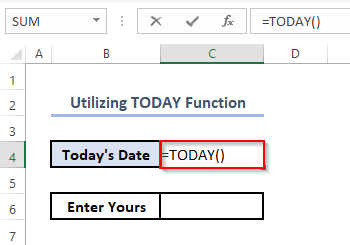
- Pili, bonyeza ENTER .
- Hatimaye, wewe' nitapata tarehe ya leo kama toleo.
Zaidi ya hayo, unaweza kuifanyia mazoezi kwenye C6 kisanduku.
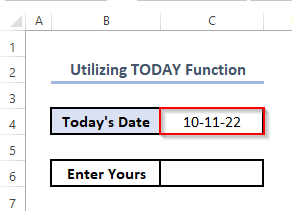
3. Utumiaji wa Kazi ya SASA
Kitendaji cha SASA huongeza muhuri wa muda pamoja na tarehe.
- Ili kuonyesha hili, kwanza, andika fomula katika C4
=NOW() 
- Pili, bonyeza ENTER na utapata muda na tarehe ya sasa kama pato.

4. Kuchanganya Kazi za IF na SASA (Muhuri wa saa)
Sasa, hebu tuchukulie kwamba tunataka muda wa kuingia kwa kila mfanyakazi katika ofisi & wafanyakazi wataweka mihuri yao ya muda ya kuingia kwa kuweka majina yao kwenye safu ya lahajedwali pekee kila siku. Safu wima nyingine iliyo karibu nayo itaonyesha kiotomatiki mihuri yao ya muda ya kuingia pamoja na tarehe wanapoweka majina yao katika safu wima ya kwanza.
Tutafanyaje hili?
Hatua ya 1:
Kwanza, chagua kisanduku C5 na uandike fomula kama hii.
=IF(B5"",IF(C5="",NOW(),C5),"")
Ufafanuzi Mafupi wa Kazi:
Hii ndiyo fomula ya msingi ya chaguo za kukokotoa za Muhuri wa Muda . Kinachofanyika hapa ni kuwa tunaamuru Excel kwamba Ikiwa Kiini B5 itasalia tupu, Kiini C5 itakuwa tupu pia. Na linidata ya ingizo itawekwa katika Cell B5 , kisha Cell C5 itaonyesha muhuri wa muda mara moja. Jambo zima litatekelezwa kwa mchanganyiko wa vitendakazi viwili rahisi- IF & SASA . Tutatumia IF kuweka hali & SASA kitendaji kitaonyesha wakati ambapo data itaingizwa.

Hatua ya 2:
- Pili, elekeza kishale cha kipanya chako kwenye kona ya chini kulia ya Kiini C5 & utaona '+' ikoni hapo ambayo inaitwa Jaza Kishiko .
- Tatu, Bofya juu yake na uiburute hadi chini hadi kisanduku cha mwisho unachohitaji kwa kuingiza data katika Safuwima C & toa kitufe cha kipanya.

Hatua ya 3:
- Nne, nenda kwenye Faili

- Sasa, chagua Excel Chaguo .

- Tano, chagua kichupo cha Mifumo & weka alama Washa Hesabu ya Kurudia Mara kwa Mara .
- Bofya Sawa .
Tunachofanya hapa ni kuwaambia Excel kwamba kisanduku chochote ndani Safuwima C huenda ikahitaji kujirejelea kwenye chaguo za kukokotoa wakati wa kuingiza data katika Safu wima B ili kutekeleza chaguo hili. Na ikiwa hatutawasha hesabu hii ya kurudia kutoka kwa chaguo za Excel basi kidokezo cha ujumbe wa hitilafu kitaonyeshwa wakati wa kuingiza data.

Hatua ya 4:
- Sita, weka jina katika Kiini B5 & bonyeza INGIA .
- Utaona tarehe & muhuri wa wakati mara moja ndani Kiini C5 .

- Katika Kiini B6 , weka jina lingine & matokeo ya mtazamo yataonyeshwa sawa katika Kiini C6 .
Hivyo unaweza kuingiza jina au data yoyote katika Safu wima B na utapata kujua tarehe & amp; mihuri ya saa karibu nao.

Visomo Sawa
- Jinsi ya Kuonyesha Siku ya Wiki kutoka Tarehe katika Excel (Njia 8)
- Ingiza Tarehe ya Mwisho Iliyohifadhiwa katika Excel (Mifano 4)
- Jinsi ya Kuingiza Kalenda ya Kuangusha Chini katika Excel (Pamoja na Hatua za Haraka )
- Ingiza Tarehe katika Kijachini katika Excel (Njia 3)
- Jinsi ya Kuweka Kiteua Tarehe katika Excel (Pamoja na Hatua kwa Hatua Utaratibu)
5. Kupachika Amri za VBA Ili Kufanya Kazi ya Excel
Na sasa hii ndiyo mbinu ya mwisho ambapo unaweza kutumia chaguo lako la kukokotoa lililobinafsishwa kwa kuiumbiza na VBA coding kwanza. Tutajua Muda wa Kuingia wa wafanyakazi kwa mara nyingine hapa lakini wakati huu na kazi zetu wenyewe.
Hatua ya 1:
- Bonyeza ALT+F11 & VBA dirisha litaonekana kama kwenye picha hapa chini. Au unaweza kuifanya kwa mikono. Kwa hili, kwanza, nenda kwa Kichupo cha Msanidi > chagua Visual Basic .

- Pili, chagua Ingiza > chagua Moduli .

- Hatimaye, sehemu tupu itaonekana.
- Tatu, weka msimbo ufuatao. ndani yamoduli.
3557
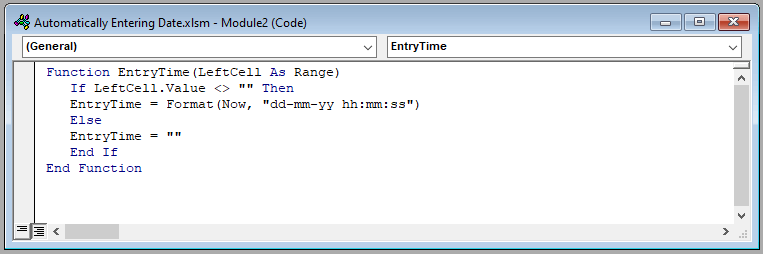
- Sasa bonyeza ALT+F11 tena ili kufunga VBA dirisha au rudi tu kwa hifadhidata yako ya Excel.
Hatua ya 3:
- Chagua Kiini C5 & type =EntryTime(B5) kama EntryTime ndio chaguo mpya la kukokotoa ambalo tumeunda kwa VBScript .
- Tumia Fill Handle kwa mara nyingine tena ili kunakili fomula hadi Cell C10 au zaidi kulingana na hitaji lako.
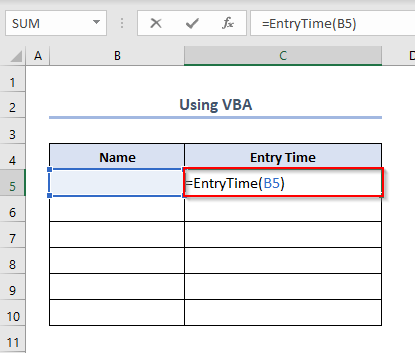
Hatua ya 4:
- Weka jina kwenye Kiini B5 .
- Bonyeza INGIA & umemaliza.
- Utapata Muda wa Kuingia papo hapo katika Seli C5 .
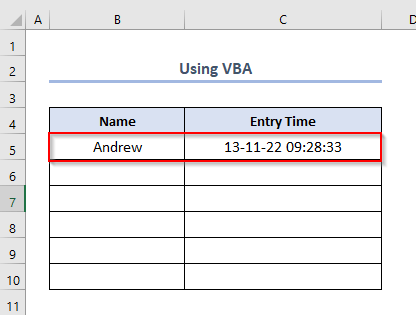
Njia Mbadala za Kuingiza Tarehe na Njia Otomatiki
Excel inatoa njia mbadala za kuweka tarehe kiotomatiki. Hizo ni.
- Kutumia Kujaza Kiotomatiki
- Kutumia Msururu wa Kujaza amri
1. Kutumia Kujaza Kiotomatiki Chaguo lenye Vigezo Nyingi
Iwapo unahitaji kuingiza tarehe kulingana na mpangilio wa matukio basi chaguo la Kujaza Kiotomatiki litakufaa zaidi. Katika picha iliyo hapa chini, inabidi utumie Nchi ya Kujaza katika Kiini B5 ili kuiburuta hadi B12 . Kutoka kwenye menyu kunjuzi kwenye kona, utapata vigezo vingi.

Pili, chagua Siku za Jaza
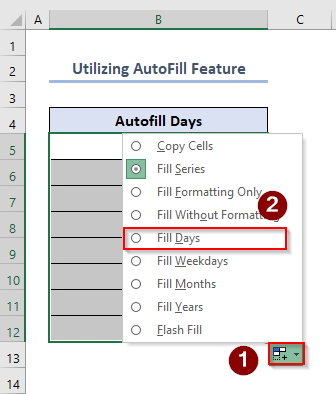
Hatimaye, utapata siku kiotomatiki.

Ukichagua Jaza Siku za Wiki , basi tarehe zitaonyeshwa kwenye mpangilio wa matukio isipokuwa wikendi (Jumamosi& Jumapili).

Kwa hivyo, matokeo ni kama haya.

Pia unaweza kuona miezi katika hatua inayoendelea. agiza ukichagua Jaza Miezi .

Katika hali hii, matokeo ni kama hii.

Zaidi ya hayo, kwa njia hiyo hiyo, nenda kwa Jaza Miaka ili kuona miaka kwa mpangilio mfuatano.
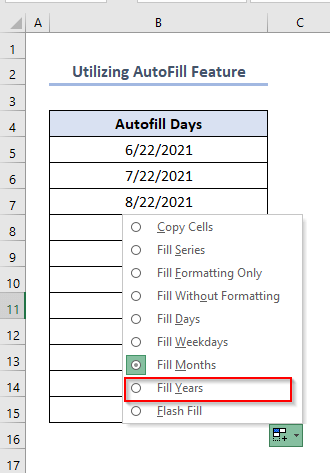
Hatimaye, hapa matokeo yatakuwa hivi .
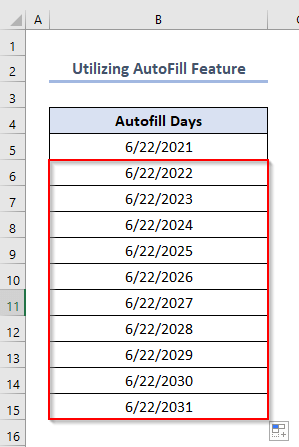
2. Kutumia Amri ya Mfululizo wa Kujaza ili Kubinafsisha Chaguo la Kujaza Kiotomatiki
Unaweza kutumia chaguo la Mfululizo wa Kujaza pia ikiwa unahitaji rekebisha tarehe zaidi ikiwa ni pamoja na vipindi.
Hatua ya 1:
- Kwanza, chagua safu wima nzima au safu ya visanduku kwenye safu ambayo ungependa kuweka tarehe. .
- Pili, chini ya kichupo cha Nyumbani , nenda kwenye Kundi la Kuhariri .
- Tatu, kutoka Jaza > menyu kunjuzi, chagua Mfululizo
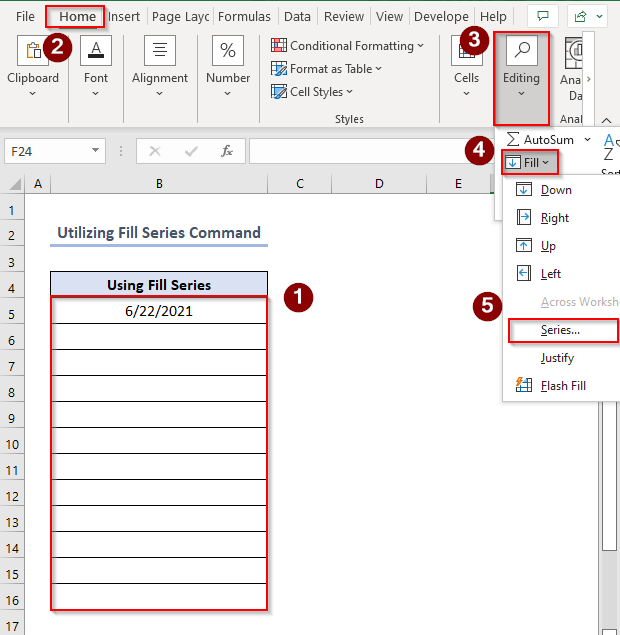
Hatimaye, kisanduku kitaonekana ili kukuruhusu kubinafsisha tarehe kulingana na vigezo vyako.
Hatua ya 2:
- Katika Msururu kisanduku, chagua Mfululizo katika kama Safu , Chapa kama Tarehe & Kitengo cha tarehe kama Siku .
- Aina '2' kama Thamani ya Hatua , hii inaitwa tofauti ya kawaida katika kuendelea kwa hesabu au mfululizo.
- Bonyeza Sawa .

Kwa hivyo, huu ni matokeo ya mfululizo wa tarehe na Siku 2 za tofauti ya kawaida.

Sasa ukichagua Siku ya Wiki kama Kitengo cha Tarehe kutoka kwenye kisanduku cha Mfululizo , basi tarehe hazitajumuisha wikendi (Jumamosi & Jumapili).

Hatimaye, wakati huu utapata hii.

Chagua Mwezi kama Kitengo cha Tarehe na utaona mfululizo wa miezi na miezi 2 kama tofauti ya kawaida au muda kati ya miezi 2.

Kwa hivyo, matokeo yatakuwa.

Vile vile, unaweza kufanya hivi kwa miaka pia kwa kuchagua Mwaka kama Kitengo cha Tarehe .


Hitimisho
Kwa hivyo, haya yote ni ya msingi, rahisi & mbinu muhimu unazoweza kufuata ili kufanya Excel kuingiza tarehe pamoja na mihuri ya muda kiotomatiki data inapoingizwa. Tumaini, umepata njia hizi zenye ufanisi kabisa. Ikiwa una maswali au maoni yoyote kuhusu nakala hii unaweza kutoa maoni. Unaweza pia kuwa na mtazamo katika yetu nyingine ya kuvutia & amp; makala ya habari kwenye tovuti hii.

